
inSSIDer(映射无线热点与显示MAC地址工具)
v3.1.2 免费版- 软件大小:12.55 MB
- 更新日期:2020-12-24 15:06
- 软件语言:英文
- 软件类别:网络辅助
- 软件授权:免费版
- 软件官网:待审核
- 适用平台:WinXP, Win7, Win8, Win10, WinAll
- 软件厂商:

软件介绍 人气软件 下载地址
inSSIDer是一款多功能映射无线热点并显示MAC地址的工具,使用的加密类型,通道和信号强度;该软件旨在作为Wi-Fi用户的故障排除工具,当您需要在各个位置测量信号强度时,是一个不错的选择,从而可以深入了解家用物品如何干扰无线性能;支持在拥挤的区域中也会检测到重叠通道;众所周知,共享同一频道的Wi-Fi连接的工作速度比IPS给定的速度慢,因此该工具非常方便,可帮助您为Wi-Fi选择最佳频道;该程序可收集有关用户的网络以及您周围网络的信息以进行分析,从运行WiFi审核开始,以诊断困扰快速WiFi的问题;可以设置并忘记它,初次审核后,Rampart代理将在后台运行,以在网络上保留选项卡,并通知您将来的问题;可靠的WiFi太重要了,只需要动动手指并希望获得最佳效果就可以了,对于在家工作的专业人员,在家学习的学生以及在家教学的老师来说,可靠的家庭WiFi是我们一天中需要做的一部分,您无法承受与重要客户进行的视频通话混乱,由于连接不良而导致课程计划混乱或由于WiFi中断而错过重要的网络研讨会的费用!
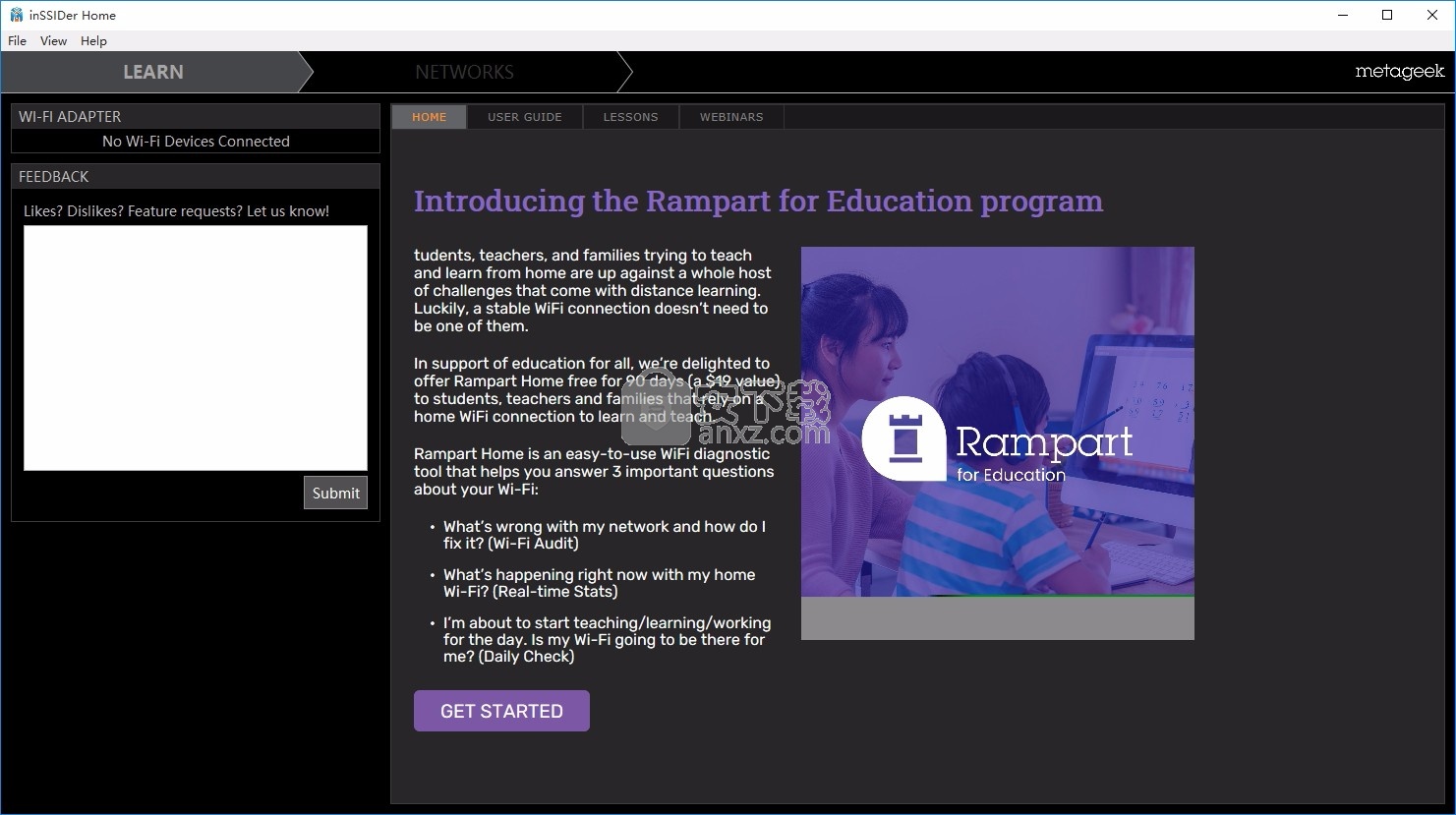
软件功能
该程序还通知用户正在使用的安全设置的类型,RSSI和时间。
inSSIDer的功能和优点:
测量Wi-Fi信号强度
为您的Wi-Fi选择更好的渠道
确保您的Wi-Fi安全
深入了解您的Wi-Fi环境
Rampart Home会告诉您正在减慢家庭WiFi的速度,并向您展示如何修复它。
与MetaGeek Plus一起监控小型企业网络,管理变更并进行故障排除。
使用Chanalyzer,Eye PA和Wi-Spy Air等Pro Tools部署,诊断和优化网络。
软件特色
视您使用WiFi的目的而定,缓慢或不良的WiFi连接可能会从真正令人沮丧到完全停止显示。
比断断续续的WiFi连接差的唯一一件事就是当您无法告诉您为什么断断续续时。
无论您是使用ISP发送给您的WiFi路由器/调制解调器组合
还是已经投资了最新的WiFi技术,都会出现问题。
而当他们这样做时,则取决于您让事情正常进行。那就是MetaGeek工具的用途。
MetaGeek由真正的Geek组成,这些Geek一直在缓慢的WiFi
信号丢失,数据包丢失以及我们自己的网络拥塞中苦苦挣扎
而且我们知道它很烂,无法看到正在发生的事情。
这就是为什么我们的使命是提供WiFi培训和价格合理的故障排除工具,使您能够始终保持WiFi一直运行。
安装步骤
1、用户可以点击本网站提供的下载路径下载得到对应的程序安装包
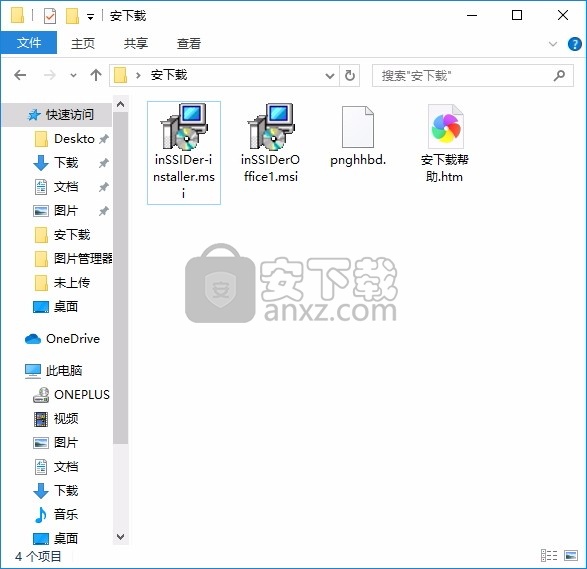
2、只需要使用解压功能将压缩包打开,双击主程序即可进行安装,弹出程序安装界面
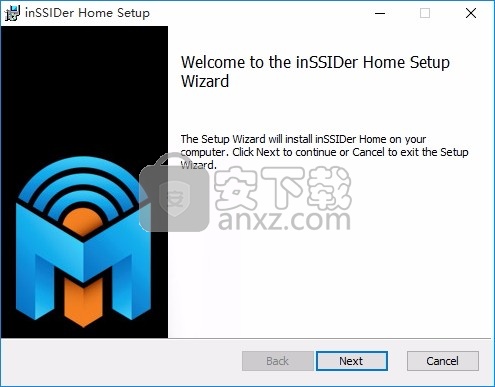
3、同意上述协议条款,然后继续安装应用程序,点击同意按钮即可
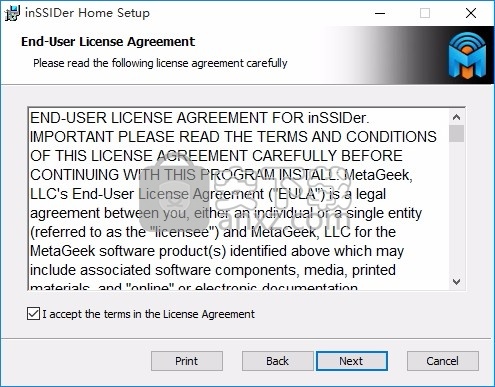
4、可以根据自己的需要点击浏览按钮将应用程序的安装路径进行更改
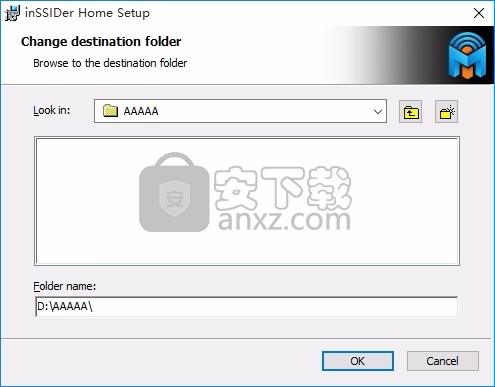
5、弹出以下界面,用户可以直接使用鼠标点击下一步按钮
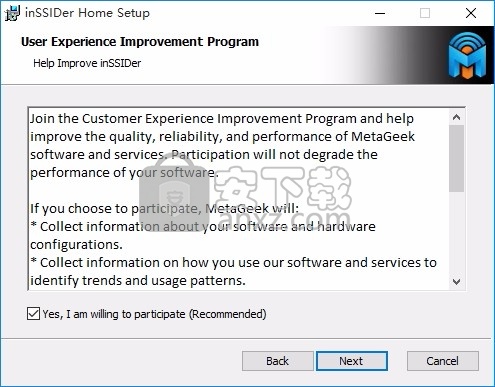
6、弹出应用程序安装进度条加载界面,只需要等待加载完成即可

7、根据提示点击安装,弹出程序安装完成界面,点击完成按钮即可
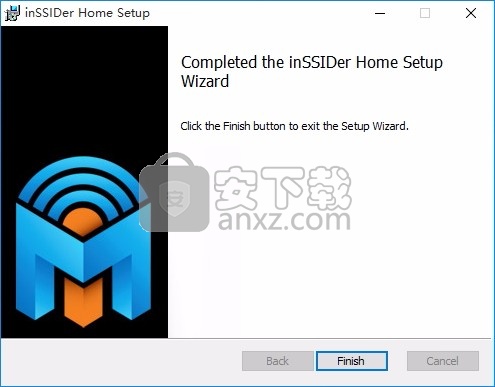
使用教程
提高网络性能的第一步是了解你的无线环境。
考虑到这一点,内部人被重新定义为尽可能提供信息和教育。
通过对您的环境进行快速调查作为内部人员回家
你就能确保你在工作你的网络在最好的频道上。
渠道决策不应该仅仅从访问点的角度来做。
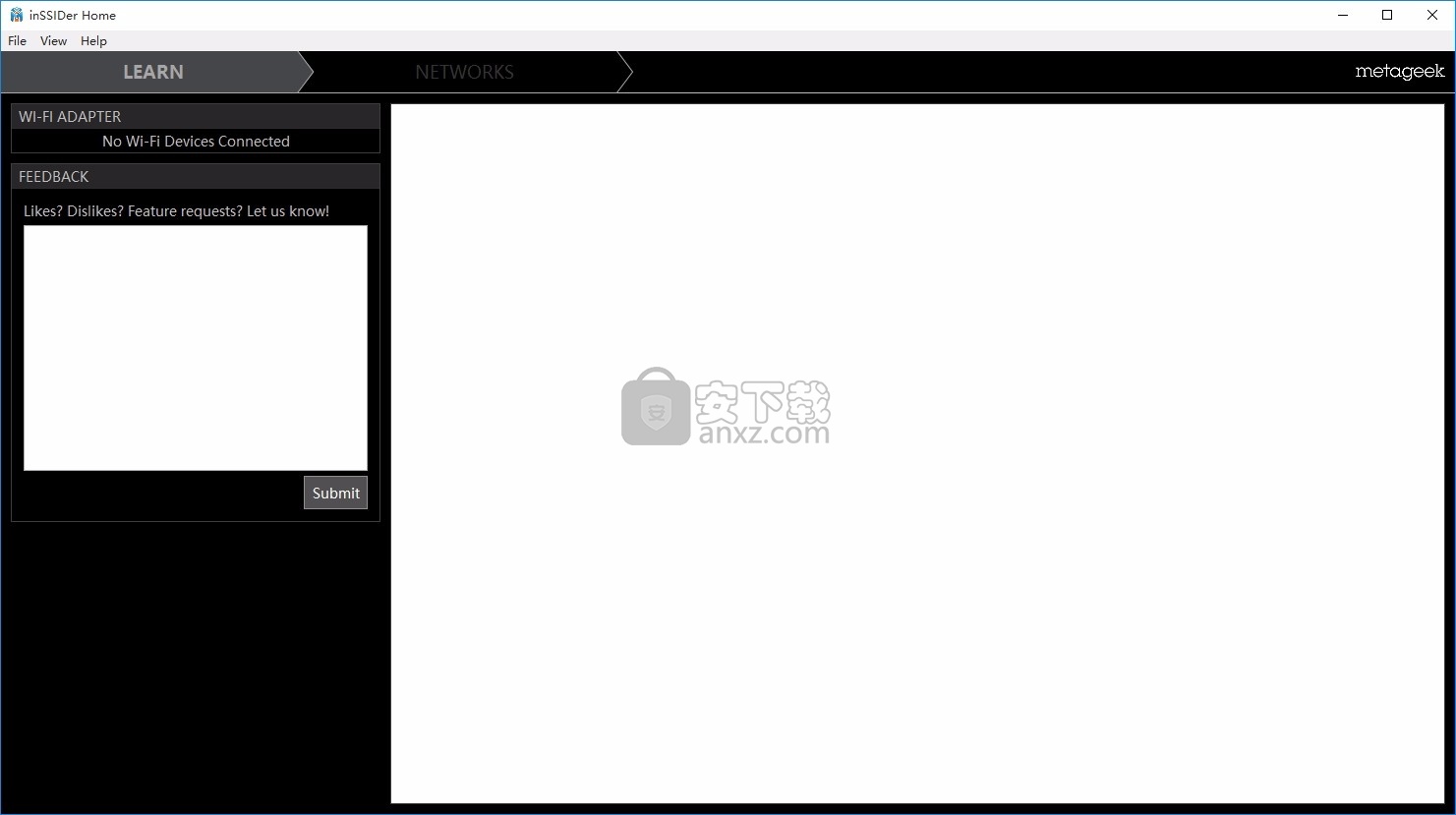
使用inSSIDer从人们使用Wi-Fi的相同地点将为每个用户提供最好的频道。
insider for Home向你展示你家附近的Wi-Fi网络在哪里过载,帮助你避免同信道和重叠干扰。
内线为家的中心是链接得分。
链接分数是你的关键,以确保你的接入点是在理想的渠道。
越高你的分数,你就能从你的人际网络中获得更好的表现。
在你希望Wi-Fi覆盖的区域走动是很重要的房间一侧的分数可能与另一侧不同!
为了确定这个数值,insider使用一种算法来检查你的RSSI除了同道和重叠网络的数量水平。
要开始:为国内推出insider,并遵循以下步骤:
1. 在“网络”表中选择您的网络,然后单击网络旁边的星号在右边的“选定的网络”窗格中的名称。
2. 在网络表和通道图中,单个网络的颜色将更改以显示哪些网络共享或重叠您当前的频道。
3.进行基础的现场调查。将你的接入点设置为使用Wi-Fi的1频道网络。
在你周围的环境中漫步,追踪每一个人的路径会想要使用Wi-Fi。
注意你的链接分数,因为它将是决定因素在你的频道选择。
4. 对通道6和11重复上述步骤3。
你检查这三个的原因信道是2.4 GHz频段中唯一不重叠的信道。
5. 选择链接得分最高的频道。
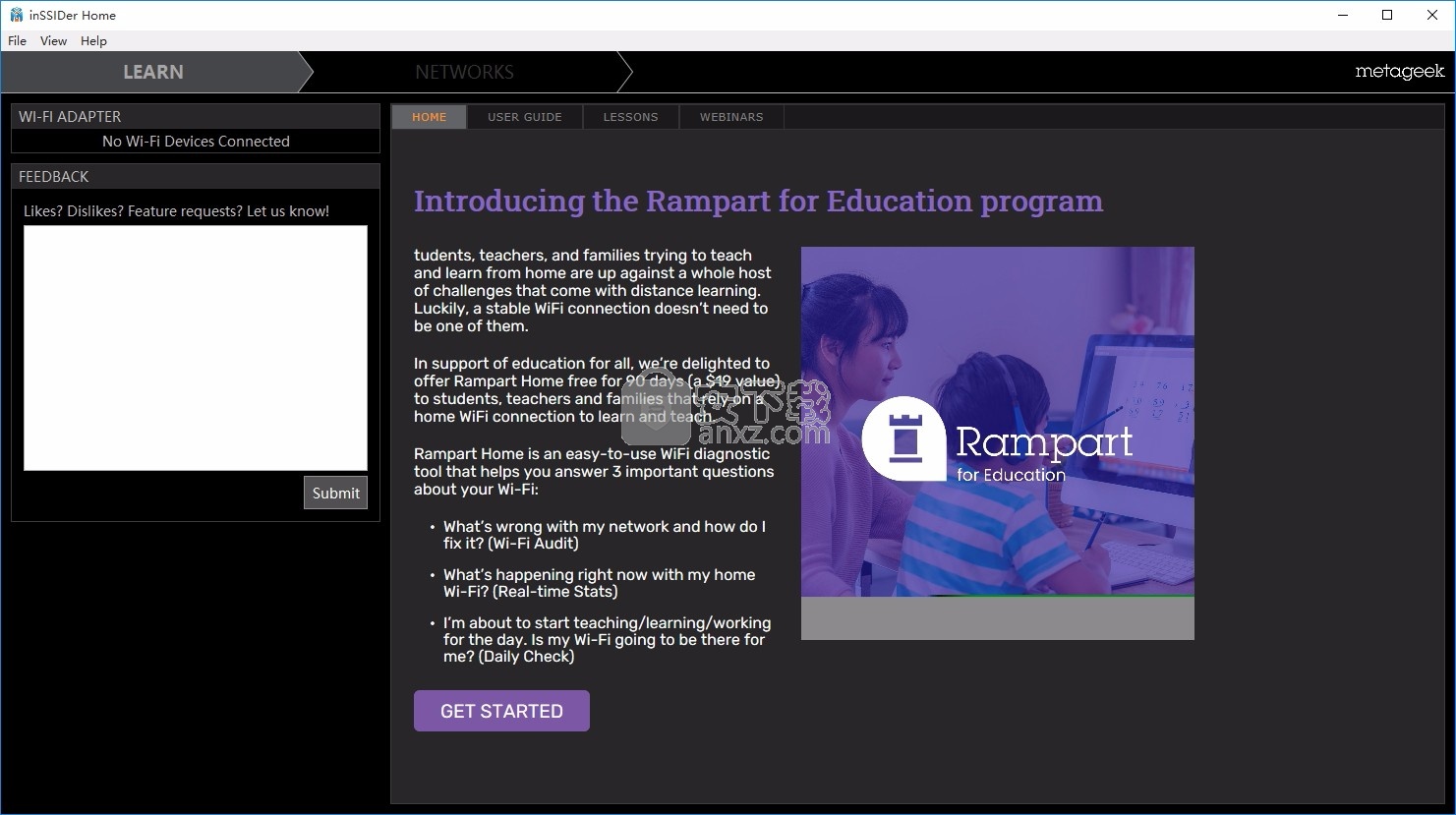
当你打开内部为办公室,你会开始学习标签。
在右边,你会找到我们的教育部分,在那里你会找到用户指南,Wi-Fi课程,额外的工具和网络研讨会。
这个选项卡还将包括Wi-Fi新闻,在这里你会发现提高Wi-Fi性能的提示和技巧。
在左侧,您可以看到当前正在使用的Wi-Fi适配器。
如果您有改进建议或其他反馈,您将找到一个方便的联系表单。
网络选项卡
点击网络选项卡,你会看到2.4 GHz和5 GHz频段的图表。
找到要优化的网络,并在“已选网络”窗格中单击星号。
注:如果您在启动insider时与无线网络相关联,该网络会显示“已连接”图标,并自动标注星号进行优化。
网络详细讯息面板
在星形网络的详细信息窗格中,您将找到更多关于该网络的信息。
这包括同信道和重叠网络的数量、信号强度比较图、安全级别、无线广播类型、最大传输速率和MAC地址。
单击网络表中的一个网络,填充屏幕右侧所选的网络窗格。
选择网络
在所选的网络窗格中,SSID旁边是一个星号。
在网络表中点击星号标记网络,将调整频道图
注意:为了取消选择一个网络,只需再次点击星号。
随时间变化的信号强度
在网络信息下面是一幅用直线表示信号强度随时间变化的图表。
您所选择的网络将在图中显示为黄色,星号后将变为蓝色。
人气软件
-

virtual serial port driver(虚拟串口vspd) 5.85 MB
/多国语言 -

Cisco Packet Tracer(思科模拟器) 172 MB
/英文 -

routeros(路由器配置与管理工具) 77.52 MB
/多国语言 -

systemview5.0 37.69 MB
/简体中文 -

RFC Viewer(多功能RFC查看工具) 1.53 MB
/简体中文 -

TMAC Technitium MAC Address Changer(MAC地址转换器) 7.85 MB
/英文 -

MODBUS调试助手 1.45 MB
/简体中文 -

EMCO Ping Monitor Free(多功能ping监视工具) 87.88 MB
/英文 -

WebLog Expert(Web服务器日志分析工具) 25.3 MB
/简体中文 -

Serial Splitter Mobile(串行拆分器) 8.53 MB
/多国语言


 京东读书 v1.13.3.0
京东读书 v1.13.3.0  安卓修改大师 v10.34
安卓修改大师 v10.34  NetStumbler(无线热点扫描) 汉化版
NetStumbler(无线热点扫描) 汉化版  sniffer pro(多功能网络嗅探与抓包工具) v4.7.5 中文
sniffer pro(多功能网络嗅探与抓包工具) v4.7.5 中文 














